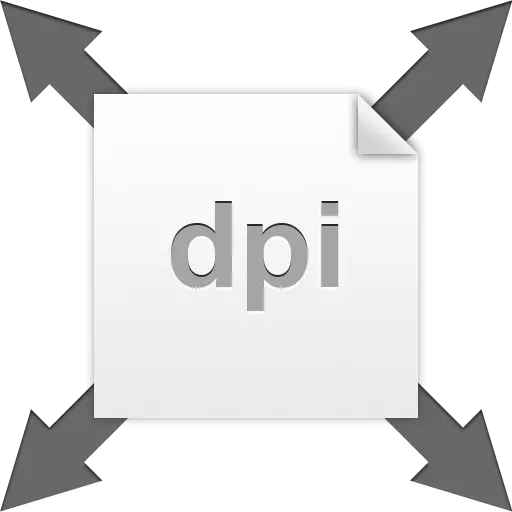
圖像分辨率是每英寸區域的點數或像素數。此參數確定打印時圖像如何看起來像。當然,在一個英寸的圖像中包含72像素的圖片比具有300 dpi分辨率的快照更差。

值得注意的是,在權限之間的監視器差異上,您將無法注意到,我們只會談論印刷。
為避免誤解,我們將定義術語“點”和“像素”,因為,而不是“PPI”的標准定義(每英寸像素),“DPI”(DPI)用於Photoshop中。 “像素” - 顯示器上的一個點,“點”是打印機紙上的。我們將使用兩者,因為在這種情況下它無關緊要。
允許攝影
圖片的真實尺寸直接取決於分辨率值,即我們在打印後獲得的值。例如,我們的圖像具有600x600像素的尺寸和100 dpi的分辨率。真實尺寸將是6x6英寸。
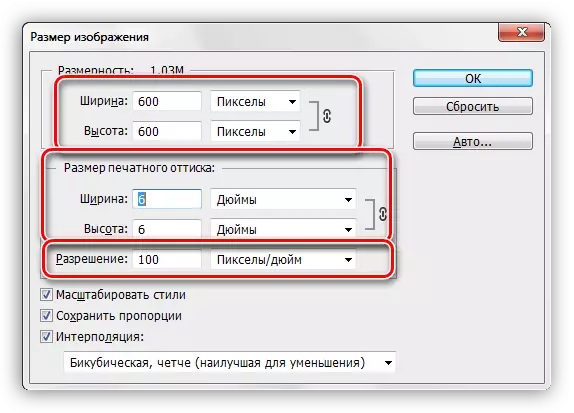
由於我們正在談論打印,因此需要增加高達300dpi的分辨率。在這些操作之後,印刷印刷的大小將減少,因為在一英寸中,我們正在嘗試“鋪設”更多信息。像素我們的數量有限,它們適合較小的區域。因此,現在照片的真實尺寸為2英寸。
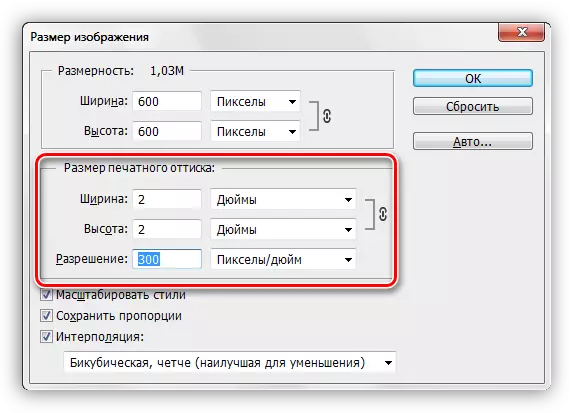
改變許可
我們面臨的任務是為了增加照片的分辨率來準備打印。在這種情況下的質量是優先級參數。
- 我們在Photoshop中加載照片,然後轉到“圖像 - 圖像尺寸”菜單。
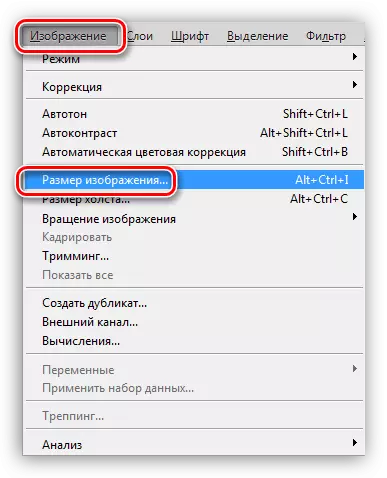
- 在尺寸窗口的大小中,我們對兩個塊感興趣:“維度”和“打印打印尺寸”。第一街區告訴我們圖片中包含多少像素,第二個是當前分辨率和相應的真實尺寸。
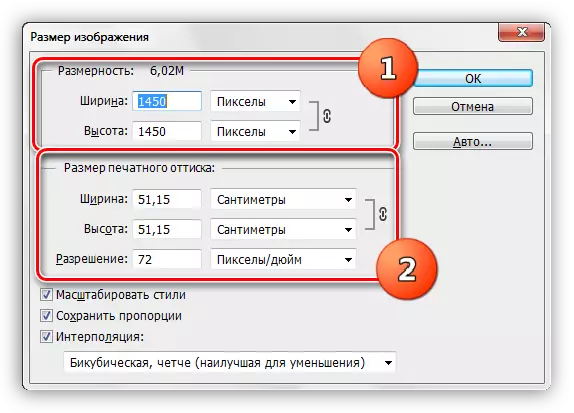
如您所見,印刷的OTTIS的尺寸等於51.15x51.15厘米,這是一個很多,這是海報的一個不錯的尺寸。
- 讓我們試圖增加每英寸最多300像素的分辨率,並查看結果。
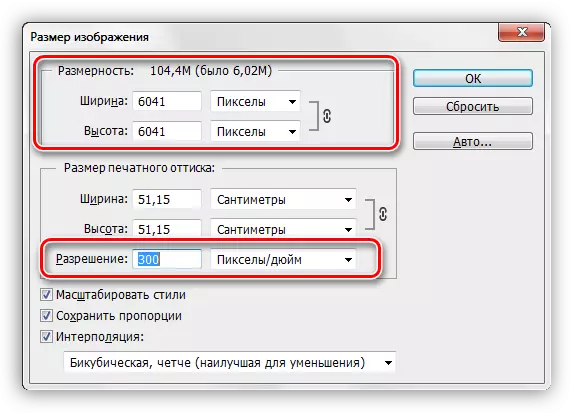
尺寸指示器增加了三倍以上。這是由於程序自動保存真實圖像尺寸。在此基礎上,我們最喜歡的Photoshop增加了文檔中的像素數,並將它們從頭部帶走。這需要損失質量,如圖通常的增加。

由於先前將JPEG壓縮被應用於照片,因此格式的特徵在於它,在她的頭髮上最明顯。它根本不適合我們。
- 避免質量下降將有助於我們一個簡單的接待。它足以記住圖片的初始方面。
增加分辨率,然後在維度字段中規定原始值。
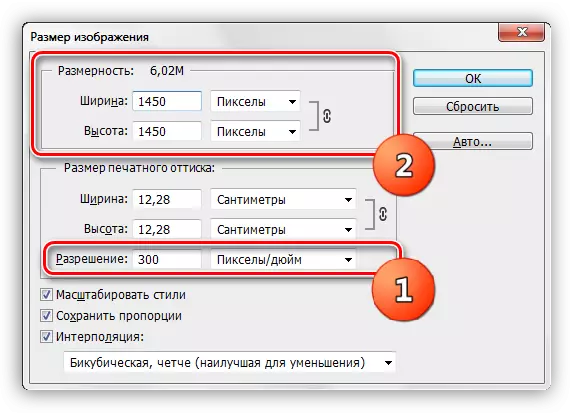
如您所見,印刷打印的大小也發生了變化,現在在打印時,我們將獲得一張超過12x12厘米的好品質的照片。
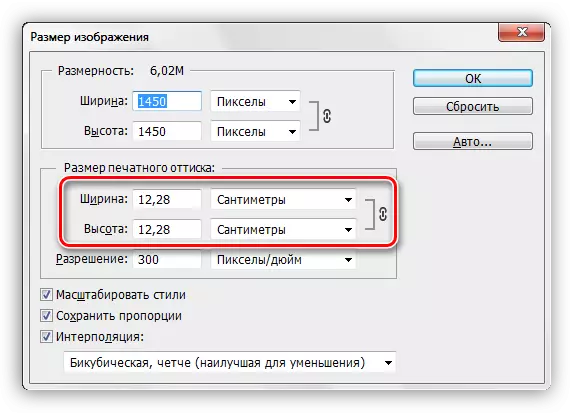
選擇權限
選擇分辨率的原則如下:觀察者對圖像越近,所需的值越高。
對於印刷產品(名片,小冊子等),在任何情況下,將解決至少300 DPI的分辨率。
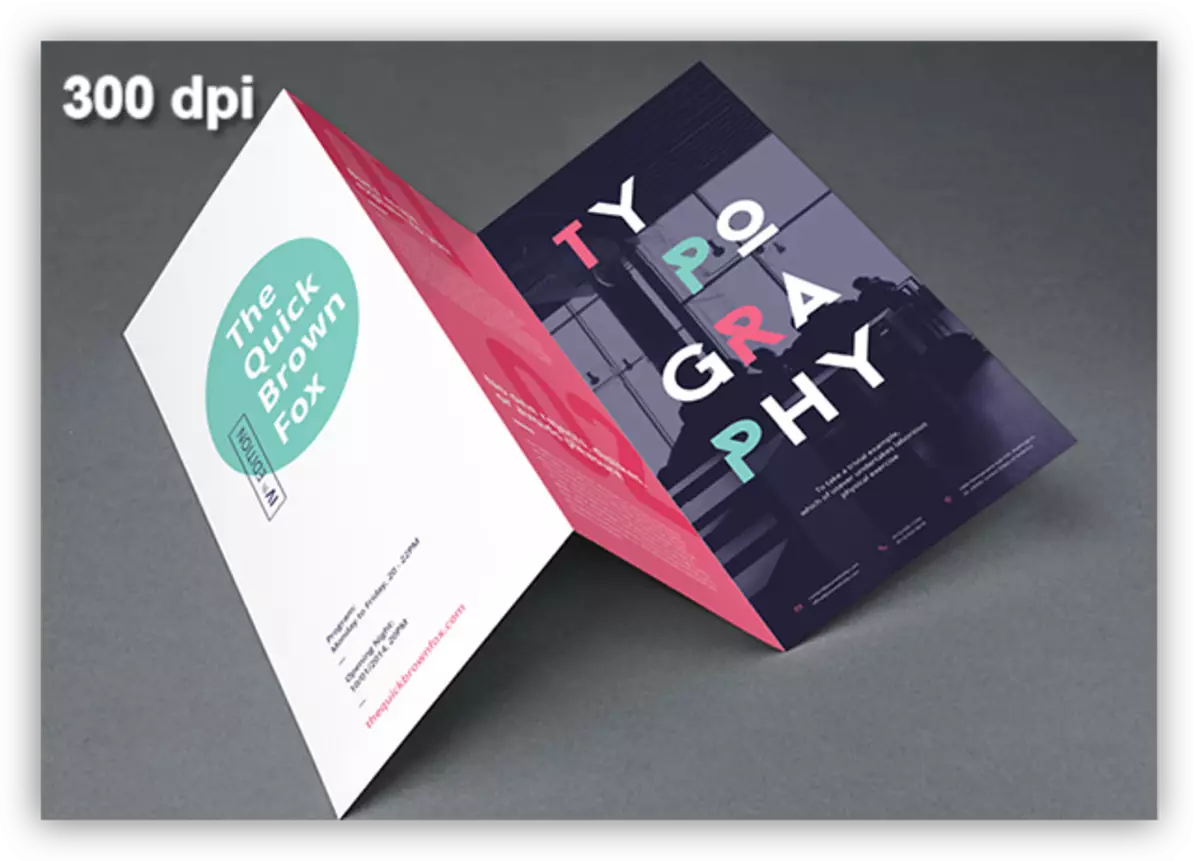
對於海報和海報,觀眾將從約1-1.5米或以上的距離看,不需要高細節,因此您可以將最高可達200-250像素的值降低。
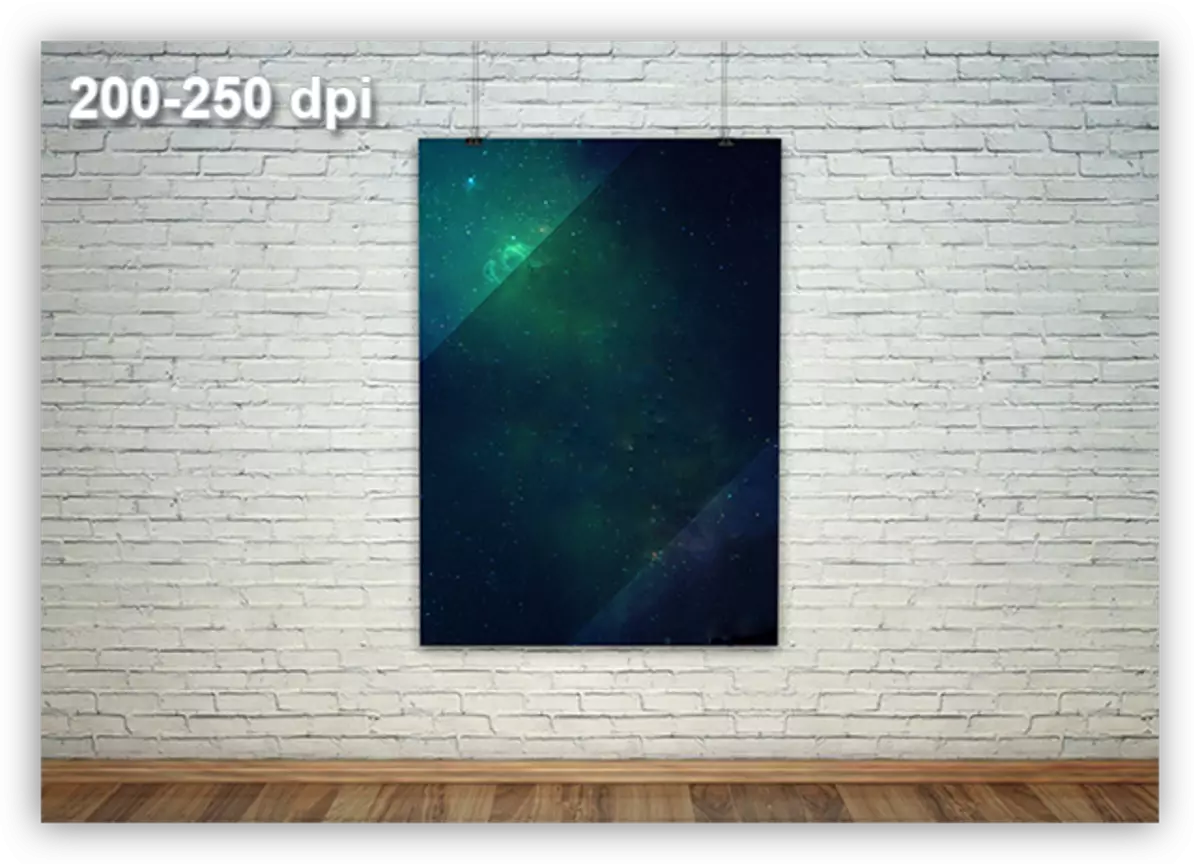
Show-Windows的商店,觀察者甚至進一步,可以用分辨率為高達150 dpi的圖像裝飾。
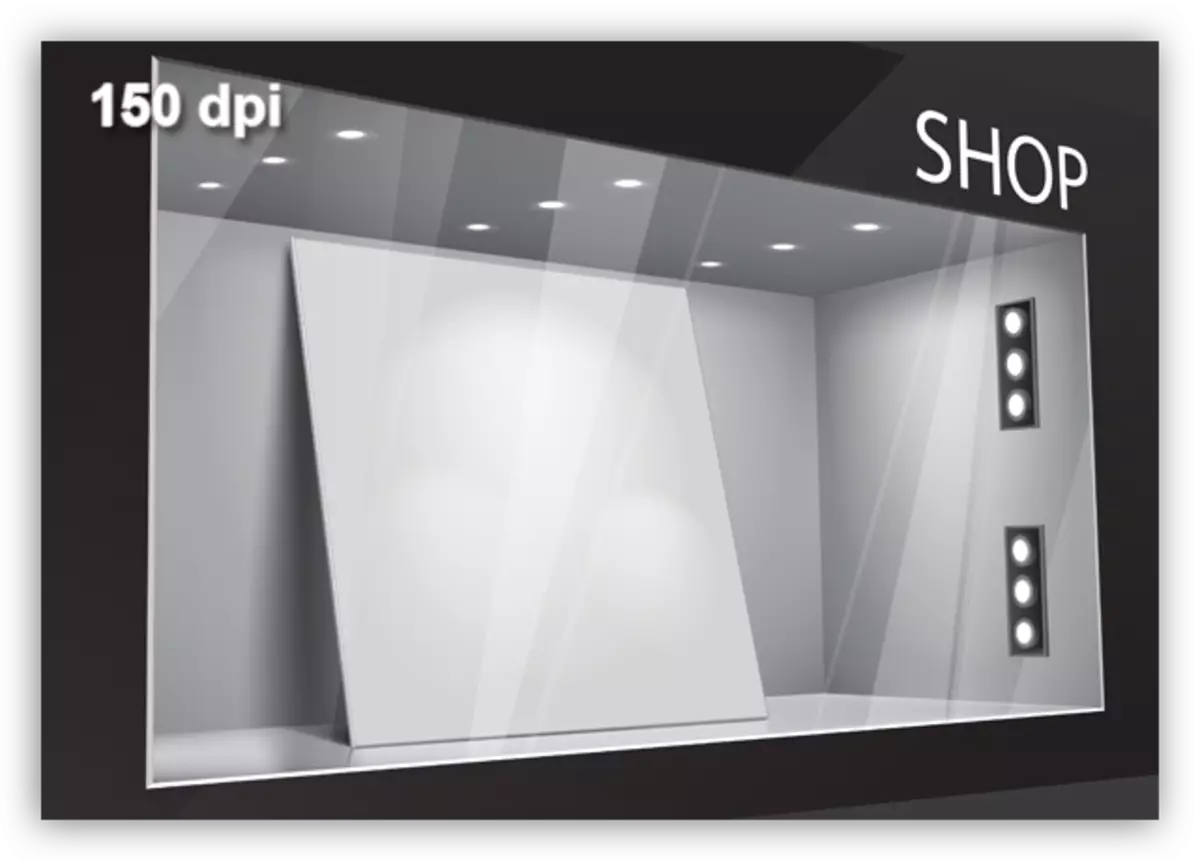
巨大的廣告橫幅位於距離觀眾的遠處,除了瞥見它們,每英寸將相當達到90點。
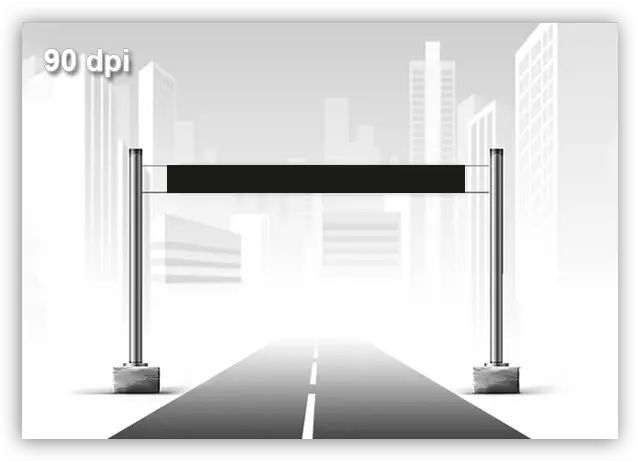
對於旨在註冊文章的圖像,或僅在互聯網上發布,72 DPI就足夠了。
選擇權限時的另一個重要時刻 - 這是文件的權重。通常,設計人員不合理地高估每英寸的像素的內容,這導致圖像的重量增加。例如,採用5x7米實際尺寸的橫幅,分辨率為300 dpi。利用此類參數,該文檔將是大約60000x80000像素,並“拉動”約13 GB。
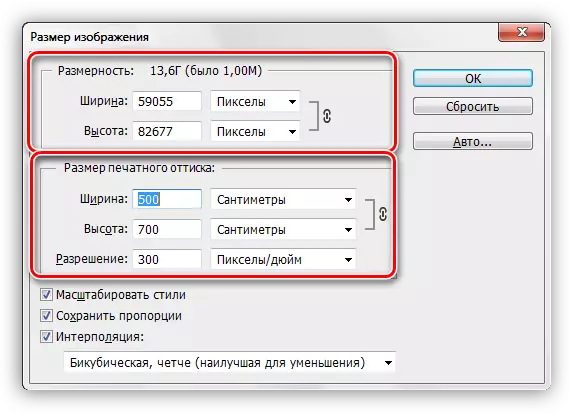
即使您的計算機的硬件功能允許您使用此尺寸的文件,即使是打印房屋也不太可能同意將其工作。無論如何,有必要詢問相關要求。
這就是可以講述圖像的解決方案的全部,如何更改它,以及可以遇到的問題。特別注意監視器屏幕上的分辨率和圖片的質量以及打印時的分辨率以及每英寸的點數的數量如何足夠了。
